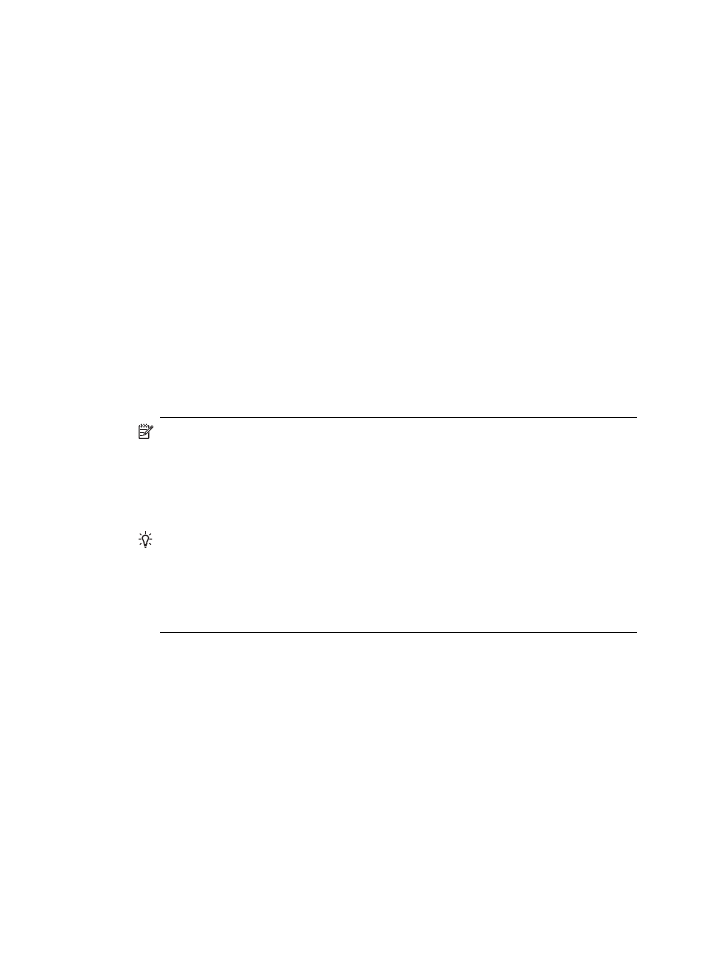
De HP-beeldbewerkingssoftware gebruiken
Met de HP-beeldbewerkingssoftware krijgt u toegang tot veel functies die niet
beschikbaar zijn vanaf het bedieningspaneel van het apparaat.
De installatie van de software op uw computer is een optie tijdens de set-up.
Toegang tot de HP beeldbewerkingssoftware verschilt per besturingssysteem (OS).
Als u bijvoorbeeld op een pc met Windows werkt, start u de HP-
beeldbewerkingssoftware in het venster HP Photosmart-software. Als u op een pc met
Macintosh werkt, start u de HP-beeldbewerkingssoftware in het venster
HP Photosmart Studio. In alle gevallen gebruikt u dit punt als startpunt voor de HP-
beeldbewerkingssoftware en -services.
De HP Photosmart-software openen op een computer met Windows
1. Kies één van de volgende opties:
•
Dubbelklik op het Windows-bureaublad op het pictogram HP Photosmart-
software.
•
Klik op de knop Start op de taakbalk, wijs Programma's of Alle programma's
aan, selecteer HP, en klik op HP Photosmart-software.
2. Als u meer dan één HP-apparaat hebt geïnstalleerd, selecteert u het tabblad met
de naam van uw product.
Opmerking Op een Windows-computer zijn de beschikbare functies in het
HP Photosmart-software afhankelijk van de apparaten die zijn geïnstalleerd. In
de software worden alleen pictogrammen getoond die zijn gekoppeld aan het
geselecteerde apparaat. Als het geselecteerde apparaat niet is uitgerust met
een bepaalde functie, verschijnt het pictogram voor deze functie niet in de
software.
Tip Als het HP Photosmart-software op de computer geen pictogrammen
bevat, is er mogelijk een probleem opgetreden tijdens de installatie van de
software. U kunt dit probleem oplossen door de HP Photosmart-software via
het Configuratiescherm van Windows volledig te verwijderen en de software
vervolgens opnieuw te installeren. Zie de bij het apparaat geleverde
installatieposter voor meer informatie.
Hoofdstuk 3
32
Het apparaat gebruiken
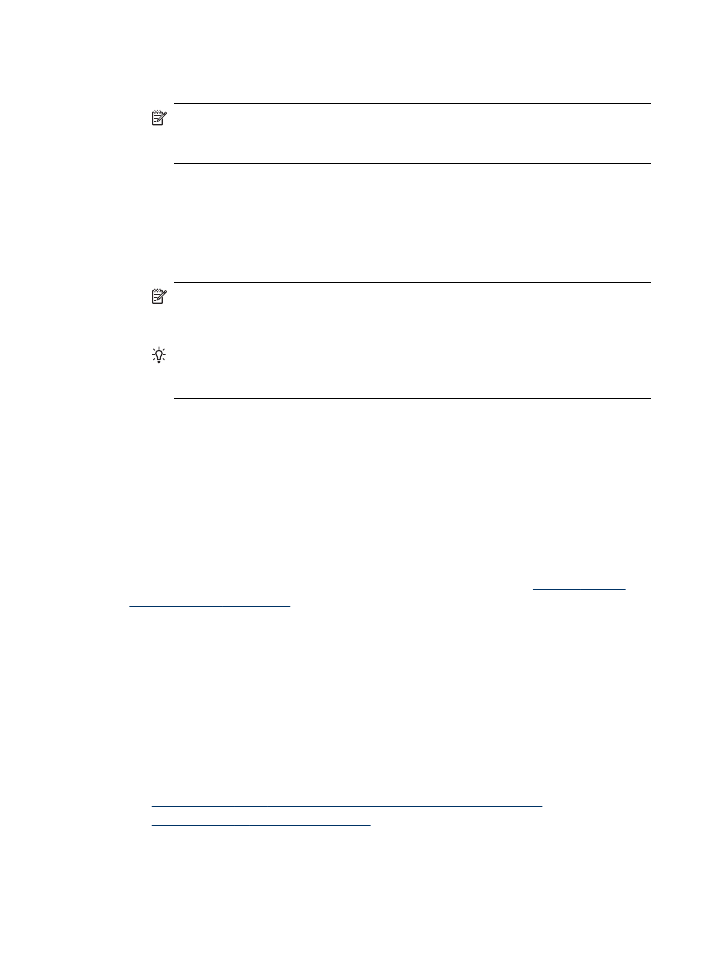
De HP Photosmart Studio-software openen op een computer met Windows
1. Klik op het pictogram HP Photosmart Studio in het Dock.
Opmerking Als het HP Photosmart StudioInstallatieprogramma voor de
printer zich niet in het Dock bevindt, dan vindt u het op uw harde schijf in
Programma’s\Hulpprogramma’s/Installatieprogramma voor de printer.
Het venster HP Photosmart Studio verschijnt.
2. Klik op Apparaten op de HP Photosmart Studio-taakbalk.
Het venster HP Apparaatbeheer wordt weergegeven.
3. Selecteer uw apparaat in het vervolgkeuzemenu Apparaat.
Hiermee kunt u scannen, documenten importeren en onderhoud uitvoeren, zoals
het controleren van het inktniveau in de inktpatronen.
Opmerking Welke functies beschikbaar zijn in de HP Photosmart Studio-
software op een computer met Macintosh, hangt af van het geselecteerde
apparaat.
Tip Wanneer de HP Photosmart Studio-software is geopend, kunt u de
snelkoppelingen in het Dock-menu openen als u de muisknop ingedrukt houdt
op het pictogram van HP Photosmart Studio in het Dock.